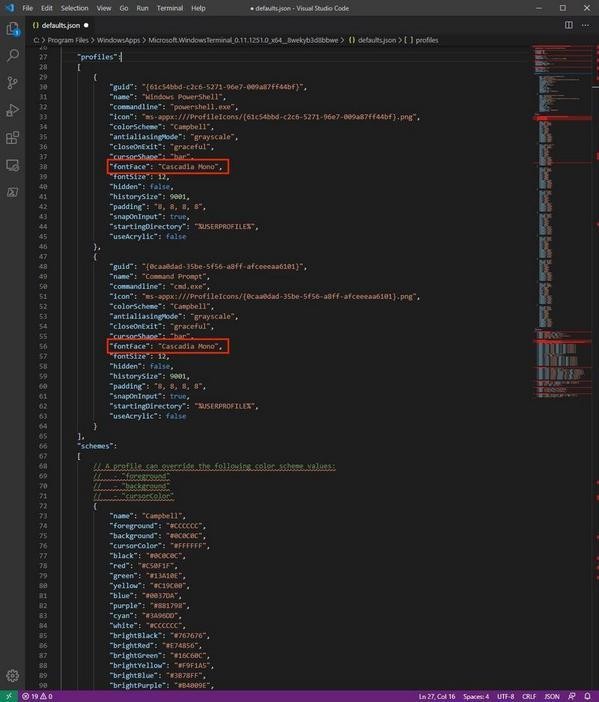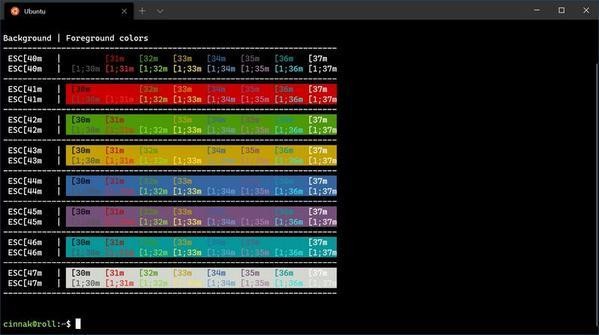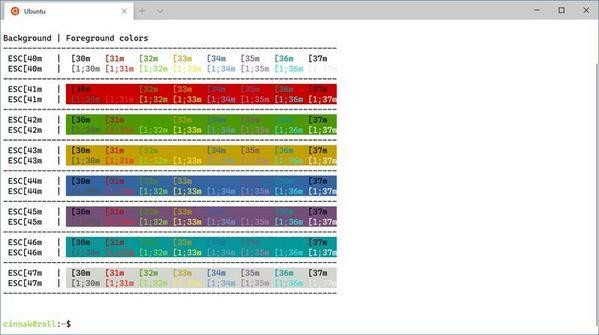2020年5月19日(現地時間)、「Windows Terminal 1.0」がリリースされた。昨年春に一般公開が始まったMicrosoftオフィシャルのこのターミナルアプリケーションは着々と機能強化や改善が行われ、Windows Terminalプロジェクトのロードマップ通りに正式版が登場することとなった。
だが、実はWindows Terminalプロジェクトはバージョン 1.0を公開する前にプレリリース版であるWindows Terminal v 0.11をリリースしている。同バージョンでは、細かな部分ではあるが重要な改良が行われている。
ラストプレビュー版であるためバグの大きな要因になりかねない新機能は導入されておらず、ユーザーが戸惑うような機能改良が実施されているわけでもない。しかしながら正式版に向けてプロジェクトがどういう取り組みを行ったのかが、バージョン0.11から見て取れる。そこで本連載では、Windows Terminal 1.0に触れる前にこのプレリリース版で実施された改善箇所に焦点を当てたい。
ローカライゼーション
Windowsはさまざまな国や地域で利用されており、多種多様な言語化に対応したユーザーインタフェースを提供している。そんなWindows環境上で動作するWindows Terminalは、これまではプレビュー版ということもあり、UIはすべて英語のみとなっていた。
英語圏や英語を容易に理解できるユーザーには何ら問題ないが、そうでないユーザーにとっては少し使いづらさがあるのは否めない。プロジェクトは、正式版を出す前にこの問題を解決するため、Windows Terminalに対してローカライゼーションを行っている。
英語圏の新規ユーザーやプレビュー版からのユーザーにとっては大した新機能ではないかもしれないが、非英語圏でこれからWindows Terminalを始めようとするユーザーにとっては重要な機能の1つだろう。
この機能は利用しているWindowsの言語設定によって自動で変更されるため、ローカライゼーションに対応したバージョン0.11以上のWindows Terminalを使っており、Windowsの言語を日本語に設定していれば自動でUIが日本語化される。
ローカライゼーションはまだ導入されたばかりなため誤訳も出てくるだろうが、ユーザーからのフィードバックによって着実に改善されていくと思われる。
Cascadia Codeの正式採用
Windows TemrinalとCascadia Codeフォントの関係性については以前、本連載でも取り上げた。Windows Terminalは以前より標準でCascadia Codeが同梱されているが、デフォルトのフォントにはWindowsの標準フォントの1つであるConsolasフォントが採用されていた。そのため、従来はユーザーがCascadia Codeを利用したい場合、手動で設定ファイルを書き換える必要があった。
この標準のフォントがバージョン0.11よりCascadia Codeへと変更された。この変更により、今後は新規ユーザーや設定ファイルでフォント設定を明示的に変更していないユーザーは、自動でCascadia Codeに切り替わることになる。
Cascadia Codeに切り替わったと説明したが、defaults.json内の「Fontface」に設定されているフォント名を見てもらうとわかるように、正確には標準となったのはCascadia CodeではなくCascadia Code Mono(以下、Cascadia Mono)である。
実は、Windows Terminal v 0.11はラストプレビュー版ということもあり、バージョン0.11のなかでも何度かマイナーアップデートが行われている。バージョン0.10から0.11にアップデートされた当初は、標準フォントにはCascadia Codeが採用されていたのだが、マイナーアップデートのなかでCascadia Monoに変更された。
これは、リガチャ(合字)の影響があったのではないかと思われる。合字は好みがはっきり分かれる文字技術であり、標準での採用はユーザーからのレスポンスがあまり芳しいものではなかったのかもしれない。
標準のフォントにCascadia Monoが採用されたことで、CascadiaCodeとCascadia Monoが共にデフォルトで同梱されるようにはなった。ConsolasとCascadia Monoは非常に似たフォントなので、変更されていてもそれほど違和感を感じることはないと思われる。もし気になるようであれば、設定ファイルで使用フォントを指定すればいいだろう。
カラースキームの変更
Windows Terminalにはカラー設定機能があり、いくつかのカラースキームがデフォルトで設定されている。これまでWindows Terminalには7つのカラースキームが導入されていたが、新たに「Tangoカラースキーム」が追加された。
Tangoカラースキームは、Tango Destop Projectで採用されているカラーパレットだ。具体的には「Tango Dark」と「Tango Light」の2つのカラースキームがdefaults.jsonに追記された。
これでWindws Terminalには合計9つのカラースキームが採用されたことになる。追加されたTangoスキームは、どのプロファイルにも標準では設定されていない。各カラースキームは設定ファイル内で「ColorScheme」に設定すればすぐに反映されるので、興味のある方はカラースキーム名を参考に変更してみてほしい。
| カラースキーム名 | 内容 |
|---|---|
| Campbell | 標準のスキーム |
| Campbell Powershell | Powershellコンソールウインドウ風スキーム |
| Vintage | 昔のターミナルアプリケーション風 |
| One Half Dark | One Halfのダーク版 |
| One Half Light | One Halfのライト版 |
| Solarized Dark | Solarizedのダーク版 |
| Solarized Light | Solarizedのライト版 |
| Tango Dark | Tangoのダーク版 |
| Tango Light | Tangoのライト版 |
Cascadia Monoを標準フォントに変更し、ローカライゼーションを行ったWindows Terminal v 0.11は、開発プロジェクトにとって正式版に向けた重要なステップだったはずだ。バージョン0.11ではほかにも細かな改善が行われており、特に設定ファイルに関する変更は多岐にわたる。次回は、バージョン0.11で行われた設定ファイルの修正点について取り上げておきたい。